
[ 목차 ]
요즘 하도 개발쪽으로는 관심이 뜸해져서 PC쪽은 쳐다보지도 않은지 꽤 돼었습죠. 그러던 와중에 오랫만에 Manjaro Linux로 부팅을 하고나니 갑자기 예쁜 노트툴이 하나 있으면 하고 생각하게 되었습니다. 그래서 이것 저것 찾아봤는데요 이번에 중점을 둔 것은 무료이면서도, 리눅스 - 모바일 - 웹이 연동이 되느냐는 겁니다. AI 나 여타 블로그로부터 기존의 Evernote, Notion 뿐만아니라 Joplin, CherryTree 등 다양한 추천이 있었습니다. 그 중에 제가 고른 것은 오늘 소개해드릴 Simplenote 와 Notesnook입니다.
1. Simplenote (무료 다운로드)

일반적으로 기대하는 깔끔한 디자인의 노트 프로그램입니다. 모바일과 리눅스에서 프로그램을 제공하고 있습니다. 실시간 업데이트가 되어 매우 편리합니다. 체크박스 리스트 형태도 제공하고 태그 기능도 있습니다. 마크다운 문법을 제공하는데, 문서 옵션에서 마크다운에 체크를 해야합니다. 그러나 체크를 한다고 해서 달라지는 건 없고, 마크다운 문법이 그대로 화면에 나타납니다. 단, Publish하면 해당 URL에서 완성된 형태의 문서를 확인할 수 있습니다.
2. Notesnook (무료 다운로드, 구독 가능)

Notesnook은 프라이버시 보호를 중시하는 노트 앱으로 오픈 소스이며, 모든 데이터는 사용자 기기를 떠나기 전에 종단 간 암호화(end-to-end encryption)되어 데이터의 사생활을 보장합니다. 어느 기기에서든지 장소에 구애받지 않고 메모를 작성하고 관리할 수 있는 크로스플랫폼 앱이에요. Notesnook 은 직관적인 서식 지정 기능을 통해 표제, 글머리 기호 목록, 하이퍼링크가 포함된 구조적인 문서를 만들기 위해 마크다운 구문을 지원합니다.
Notesnook은 실시간 공유와 협업 기능을 주요 기능으로 제공하며, 사용자가 지정된 개인이나 그룹에게 노트에 대한 액세스 권한을 부여할 수 있습니다.
무료와 유료 버전이 있는데 아래와 같은 차이가 있습니다. notebook과 tag를 지원하는 갯수가 우선 차이가 많이 나네요. 그래도 개인적으로는 Evernote 무료가 거의 체험만 할 수 있는 수준인데 비해 notesnook은 우선 노트는 무한대이고 다른 옵션들도 적당히 제공하기에 꽤 괜찮은 조건으로 보입니다.


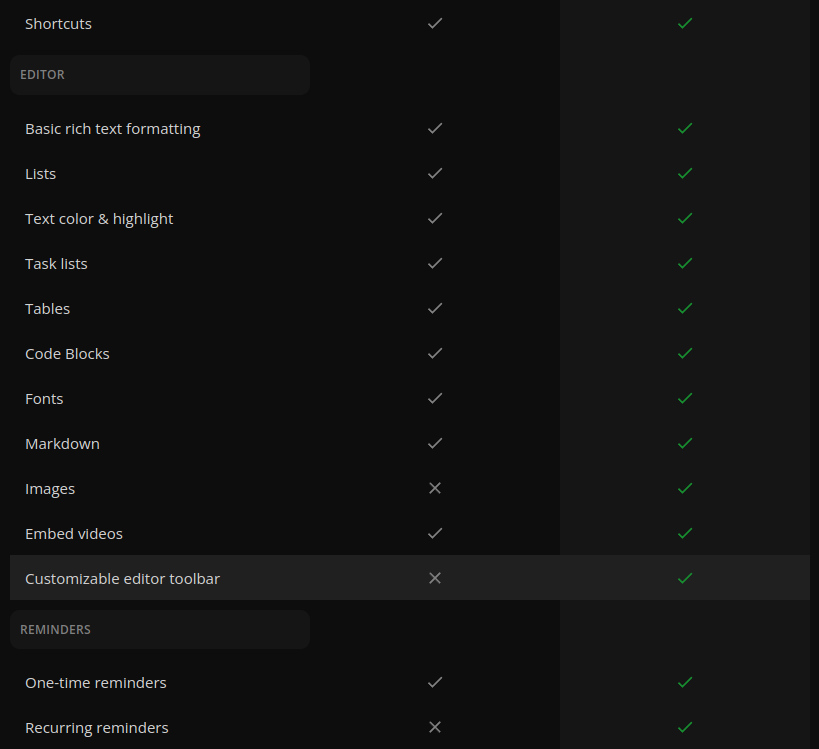

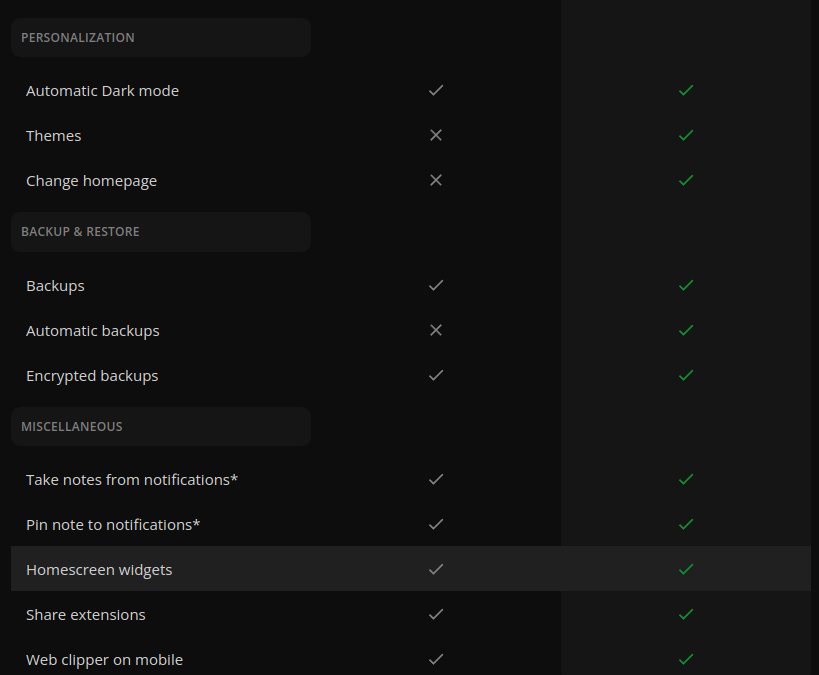
오늘은 이렇게 두가지 리눅스용 노트 프로그램을 알아봤습니다. 리눅스에 여러 노트프로그램이 있지만, 모바일 앱도 제공되는 프로그램이 많진 않은 것 같아요. 그 중에서도 쓸만한 프로그램을 찾은 것 같아 너무 반가웠습니다. 이제 자주 리눅스 들어와서 이것저것 남겨볼까 해요. 그럼 이만~~
'Programming > Linux' 카테고리의 다른 글
| 만자로(Manjaro) 리눅스 듀얼부팅 - 파티션 및 한글(ibus, uim) 적용 (0) | 2023.02.05 |
|---|---|
| Ubuntu Gnome 런처 아이콘 만들기 (0) | 2021.12.22 |
| 우분투 리눅스 conky-manager2 설치 (0) | 2021.12.08 |
| 우분투 리눅스 삼성 프린터 설치(SL-J1560/J1560W) (0) | 2021.12.07 |
| Manjaro linux에 guake설치 후 에러 (0) | 2021.03.29 |

















